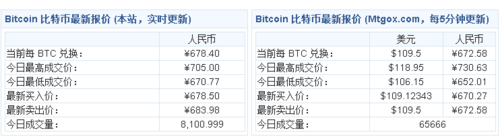萬盛學電腦網 >> 圖文處理 >> Photoshop教程 >> ps圖片處理 >> 後期PS色調 調出美女小清新就是這麼簡單
後期PS色調 調出美女小清新就是這麼簡單
小清新色調的討喜程度不用多說,更是討好妹子的一大利器。攝影師@利物浦攝影 在此分享自己後期調色經驗,步驟十分詳細,不過具體的數值切勿死記,死記數值不如去充分的理解。
下面放上原圖與效果圖:

原圖

效果圖
首先把照片導入PS裡進行初步的調整,或者使用lightroom,我這裡用的是Adobe Camera Raw。

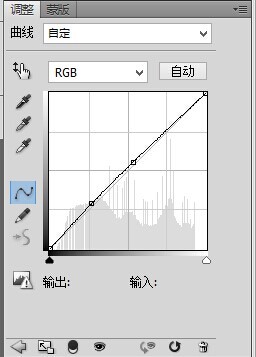
調整圖像的曝光度和色彩平衡。
接下來對顏色進行調整。


圖片主要調整了綠色和藍色明亮度及飽和度,方便下步導入PS調整。
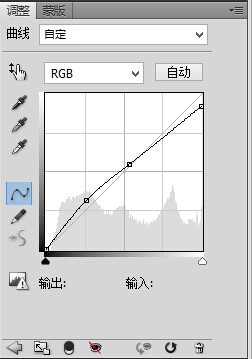

用PS打開圖片,首先用曲線,降低照片的對比度,使照片看起來更加柔和。
由於是陰天拍攝,妹子臉部比較陰暗,這時需要提亮下畫面。
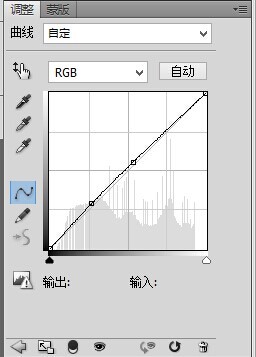

再次建立一個曲線圖層,對作品提亮。
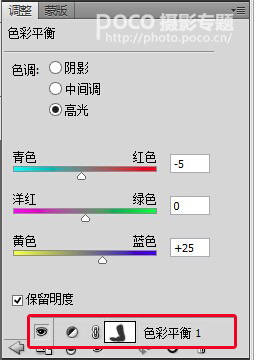

利用色彩平衡,調整黃色和藍色的平衡,來使作品有一種清涼的藍色調,記得用蒙版把妹子擦出來。
繼續利用色彩平衡工具,讓妹子的皮膚看起來更加紅潤通透。
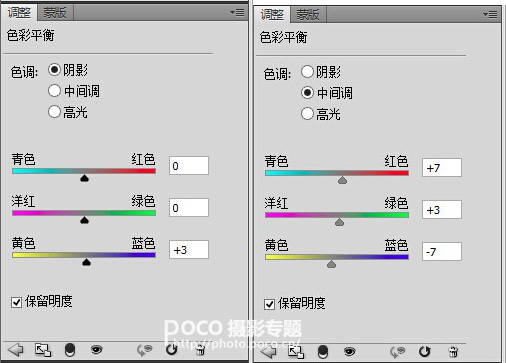

大體的感覺也出來了。
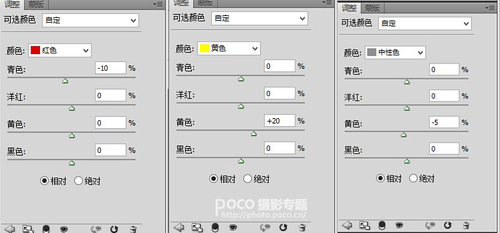

使用可選顏色,使之前的色彩更加協調。
最後稍微調整一下色階,加強作品的明暗關系。
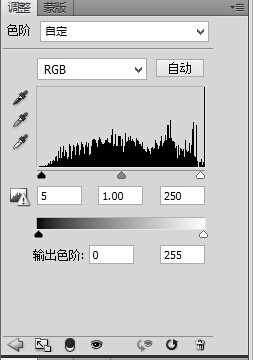

調色在這一步就順利完成。
ps圖片處理排行
軟件知識推薦
相關文章
copyright © 萬盛學電腦網 all rights reserved